Tối đa hóa tốc độ Internet là điều cần thiết để tối ưu hóa kết nối mạng của bạn. Bạn có thể có trải nghiệm giải trí và làm việc tối ưu khi sử dụng máy tính, TV có sẵn Internet, game console, media player và nhiều thiết bị hơn, khi kết nối không dây của bạn hoạt động ở mức tối đa. Dưới đây là những cách bạn có thể làm để tăng tốc độ kết nối Internet của mình.
Tìm hiểu về tối ưu hóa tốc độ kết nối Internet
Chạy thử nghiệm tốc độ trên mạng của bạn
Smart Wi-Fi Router của Linksys có Speed Test Tool - công cụ kiểm tra tốc độ tích hợp cho phép bạn kiểm tra tốc độ upload và tải xuống hiện tại của kết nối Internet đang dùng. Nó cho biết thông tin được tải xuống từ Internet vào máy tính của bạn nhanh như thế nào, và tốc độ truyền tải thông tin (upload) từ máy tính của bạn đến một trang web khác ra sao. Bạn có thể thực hiện kiểm tra tốc độ trên mạng của mình bằng tài khoản đám mây Linksys.
GHI CHÚ: Bạn cũng có thể kiểm tra tốc độ kết nối không dây của máy tính.
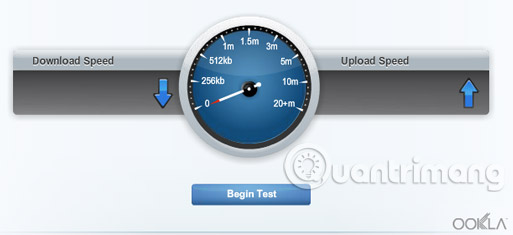
Sau đó bạn có thể so sánh kết quả kiểm tra tốc độ Internet với thông lượng chuẩn của router để biết liệu bạn có nhận được kết nối không dây tối ưu hay không. Throughput - Thông lượng là số lượng dữ liệu thực tế được chuyển thành công trong mạng tại một thời điểm nhất định.
LƯU Ý: Tốc độ thực tế và hiệu suất kết nối Internet của bạn sẽ tùy thuộc vào Nhà cung cấp dịch vụ Internet - Internet Service Provider(ISP) của bạn.
Kiểm tra khả năng tương thích của wireless adapter và router
Wireless adapter của thiết bị và khả năng tương thích của router là một trong những yếu tố ảnh hưởng đến kết nối không dây của bạn.
Để có kết quả tốt nhất, router Wireless-N phải được ghép nối với adapter Wireless-N, giống như cách các router Wireless-G được ghép nối với adapter Wireless-G. Nếu có sự kết hợp giữa adapter Wireless-G và Wireless-N kết nối với mạng, tốt nhất là nên đặt chế độ mạng không dây thành Mixed. Điều này sẽ cho phép các thiết bị Wireless-G có kết nối ổn định với mạng, và sẽ cho phép thiết bị Wireless-N vẫn kết nối với mạng nhưng sẽ hoạt động dựa trên tốc độ Wireless-G.
Để tối đa hóa tốc độ kết nối không dây, hãy kiểm tra xem adapter của bạn có tương thích với các tiêu chuẩn Wireless-AC, Wireless-N, G, B hoặc A hay không.
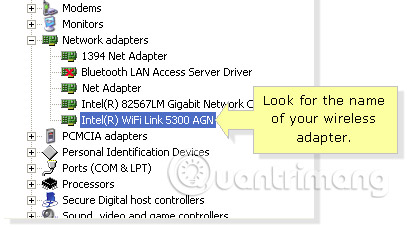
LƯU Ý: Intel WiFi Link 5300 AGN được sử dụng trong ví dụ này. Hậu tố của nó - AGN - có nghĩa là wireless adapter cho máy tính này tương thích với các chuẩn Wireless-A, B/G và N.
Đặt kích thước MTU thích hợp cho mạng
Maximum Transmission Unit (MTU) - Đơn vị truyền dẫn tối đa - chỉ định kích thước gói lớn nhất được phép truyền qua Internet. Việc xác định kích thước MTU phù hợp là rất quan trọng để có được thông lượng hiệu quả nhất cho mạng.
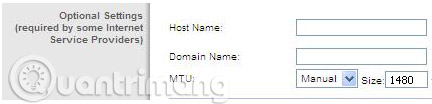
LƯU Ý: Kích thước MTU 1480 được sử dụng ở đây làm ví dụ.
Thay đổi kênh không dây của bạn
Sự cần thiết phải thay đổi kênh không dây của router có thể xảy ra khi bạn gặp nhiễu. Nhiễu là một trong những vấn đề phổ biến nhất mà mạng gia đình của bạn có thể gặp phải, và hiện tượng nhiễu có thể được gây ra bởi những điều sau đây:
- Thiết bị điện tử trong nhà (điện thoại không dây, loa và lò vi sóng)
- Các mạng không dây lân cận
- Vật cản vật lý (tường, gương hoặc kính)
- Khoảng cách hoặc vị trí
Những yếu tố này có thể làm giảm hiệu suất mạng của bạn. Thay đổi kênh là một trong những cách tốt nhất để giữ tín hiệu liên tục và tối ưu hóa kết nối không dây của bạn.
Các router băng tần kép của Linksys có khả năng truyền và nhận dữ liệu sử dụng cả hai tần số 2.4GHz và 5GHz, đồng thời hoặc một tại một thời điểm. Dải tín hiệu Wi-Fi 2.4 và 5GHz được chia thành một số dải nhỏ hơn được gọi là các kênh không dây. Mỗi kênh không dây này dịch sang một tần số vô tuyến (Ví dụ, kênh 6 là 2.437GHz).
Tối ưu hóa máy tính và mạng của bạn
Giúp máy tính tránh khỏi virus, phần mềm độc hại và phần mềm quảng cáo miễn phí bằng cách truy cập các trang web được bảo mật, sử dụng trình duyệt nhanh, dọn dẹp ổ cứng thường xuyên và đảm bảo rằng máy tính của bạn hoạt động bình thường. Kết nối Internet dù có nhanh đến đâu cũng không có ý nghĩa, nếu máy tính của bạn đang hoạt động kém.
Bạn nên cài đặt driver cập nhật cho adapter để kết nối tốt hơn. Hãy cập nhật driver adapter mạng của bạn để cải thiện chức năng của nó. Việc cập nhật router cho phép nó bắt kịp với lưu lượng truy cập Internet hiện đại.
Mở rộng phạm vi mạng không dây của bạn
Vị trí đặt thiết bị và wireless router của bạn sẽ ảnh hưởng đến hiệu suất của mạng không dây. Để tăng tín hiệu không dây, bạn nên đặt wireless router ở phần trung tâm của ngôi nhà hoặc ở một vị trí không có bất kỳ vật cản nào có thể cản trở phạm vi của nó (chẳng hạn như đồ đạc, vật dụng quá cao). Chúng sẽ chặn tín hiệu hoặc rút ngắn phạm vi mạng không dây của bạn.
Bạn cũng có thể thêm các thiết bị khác như công tắc hoặc bộ mở rộng phạm vi vào mạng cục bộ hiện có của mình. Với điều này, bạn có thể mở rộng phạm vi của mạng không dây, cũng như tận hưởng nhiều hoạt động trực tuyến hơn để bắt kịp xu thế.
Xem thêm:
 Công nghệ
Công nghệ  AI
AI  Windows
Windows  iPhone
iPhone  Android
Android  Học IT
Học IT  Download
Download  Tiện ích
Tiện ích  Khoa học
Khoa học  Game
Game  Làng CN
Làng CN  Ứng dụng
Ứng dụng 







 Windows 11
Windows 11  Windows 10
Windows 10  Windows 7
Windows 7  Windows 8
Windows 8  Cấu hình Router/Switch
Cấu hình Router/Switch 









 Linux
Linux  Đồng hồ thông minh
Đồng hồ thông minh  macOS
macOS  Chụp ảnh - Quay phim
Chụp ảnh - Quay phim  Thủ thuật SEO
Thủ thuật SEO  Phần cứng
Phần cứng  Kiến thức cơ bản
Kiến thức cơ bản  Lập trình
Lập trình  Dịch vụ công trực tuyến
Dịch vụ công trực tuyến  Dịch vụ nhà mạng
Dịch vụ nhà mạng  Quiz công nghệ
Quiz công nghệ  Microsoft Word 2016
Microsoft Word 2016  Microsoft Word 2013
Microsoft Word 2013  Microsoft Word 2007
Microsoft Word 2007  Microsoft Excel 2019
Microsoft Excel 2019  Microsoft Excel 2016
Microsoft Excel 2016  Microsoft PowerPoint 2019
Microsoft PowerPoint 2019  Google Sheets
Google Sheets  Học Photoshop
Học Photoshop  Lập trình Scratch
Lập trình Scratch  Bootstrap
Bootstrap  Năng suất
Năng suất  Game - Trò chơi
Game - Trò chơi  Hệ thống
Hệ thống  Thiết kế & Đồ họa
Thiết kế & Đồ họa  Internet
Internet  Bảo mật, Antivirus
Bảo mật, Antivirus  Doanh nghiệp
Doanh nghiệp  Ảnh & Video
Ảnh & Video  Giải trí & Âm nhạc
Giải trí & Âm nhạc  Mạng xã hội
Mạng xã hội  Lập trình
Lập trình  Giáo dục - Học tập
Giáo dục - Học tập  Lối sống
Lối sống  Tài chính & Mua sắm
Tài chính & Mua sắm  AI Trí tuệ nhân tạo
AI Trí tuệ nhân tạo  ChatGPT
ChatGPT  Gemini
Gemini  Điện máy
Điện máy  Tivi
Tivi  Tủ lạnh
Tủ lạnh  Điều hòa
Điều hòa  Máy giặt
Máy giặt  Cuộc sống
Cuộc sống  TOP
TOP  Kỹ năng
Kỹ năng  Món ngon mỗi ngày
Món ngon mỗi ngày  Nuôi dạy con
Nuôi dạy con  Mẹo vặt
Mẹo vặt  Phim ảnh, Truyện
Phim ảnh, Truyện  Làm đẹp
Làm đẹp  DIY - Handmade
DIY - Handmade  Du lịch
Du lịch  Quà tặng
Quà tặng  Giải trí
Giải trí  Là gì?
Là gì?  Nhà đẹp
Nhà đẹp  Giáng sinh - Noel
Giáng sinh - Noel  Hướng dẫn
Hướng dẫn  Ô tô, Xe máy
Ô tô, Xe máy  Tấn công mạng
Tấn công mạng  Chuyện công nghệ
Chuyện công nghệ  Công nghệ mới
Công nghệ mới  Trí tuệ Thiên tài
Trí tuệ Thiên tài